如何优化电脑内存使用(解决低内存问题,提升电脑性能)
12
2025-07-01
电脑蓝屏,一个困扰着众多用户的电脑问题,常常发生在使用过程中,令人猝不及防。特别是在内存不足或内存故障的情况下,电脑更容易出现蓝屏现象。本文将深入探讨电脑内存导致的蓝屏问题,并提供一系列修复蓝屏的有效方法,帮助用户快速恢复正常电脑使用。
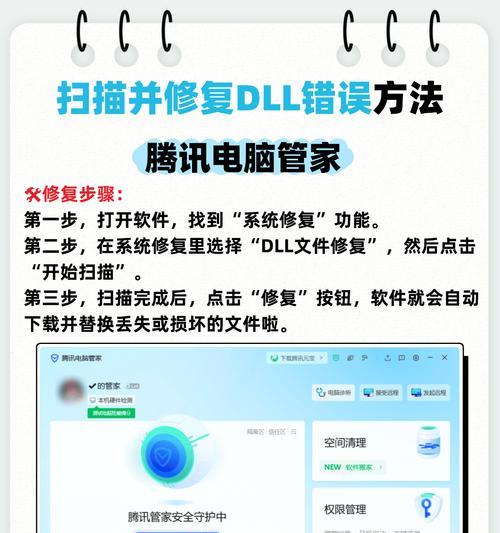
在解决任何问题之前,了解问题的原因是至关重要的。当电脑内存出现问题时,可能会导致系统不稳定,从而引发蓝屏。这些问题可能包括内存硬件故障、不兼容、内存超频或内存接触不良等。了解原因后,我们可以针对性地采取措施来解决问题。
内存硬件故障
内存条可能因质量问题、物理损伤或老化导致硬件故障,进而引起蓝屏。
内存不兼容
不同品牌或型号的内存条可能不兼容,甚至相同品牌不同批次的产品也可能存在兼容性问题。
内存超频
超频可以提高内存性能,但超出设计规格也可能导致系统不稳定,出现蓝屏。
内存接触不良
内存条与主板插槽接触不良,可能是由于灰尘积累或内存插槽损坏造成的。
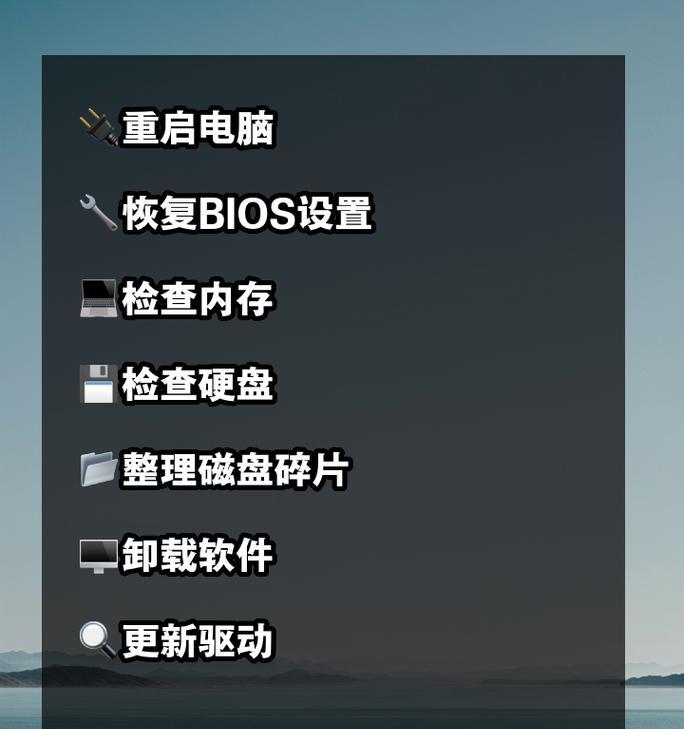
步骤1:检查硬件问题
1.关闭电脑电源,打开机箱,检查内存条是否正确安装。如果有必要,请重新安装内存条。
2.清除内存条上的灰尘,用橡皮擦轻轻擦去金手指上的氧化层。
3.更换内存条到不同的插槽中,以排除接触不良的可能性。
步骤2:测试内存兼容性
1.查阅主板说明书,确认所使用的内存条与主板的兼容性。
2.使用内存兼容性测试工具,如MemTest86,检查内存是否存在故障。
步骤3:调整内存超频设置
1.重启电脑进入BIOS设置。
2.检查并调整内存超频设置,回到默认状态,或降低内存频率以保证稳定。
步骤4:软件层面的检查与修复
1.使用Windows内置的错误检查工具。
2.在"我的电脑"中找到系统盘(通常是C盘),右键点击选择属性。
3.转到工具标签,点击"检查"按钮。
4.选择扫描并修复驱动器上的错误。
步骤5:系统还原
1.如果在上述步骤后仍然遇到蓝屏,可以考虑进行系统还原。
2.点击"开始"按钮,选择"所有程序"->"附件"->"系统工具"->"系统还原"。
3.按照向导步骤,选择一个早期的还原点进行系统还原。
步骤6:重新安装操作系统
作为最后的手段,如果问题依旧无法解决,可能需要重新安装操作系统来彻底解决蓝屏问题。
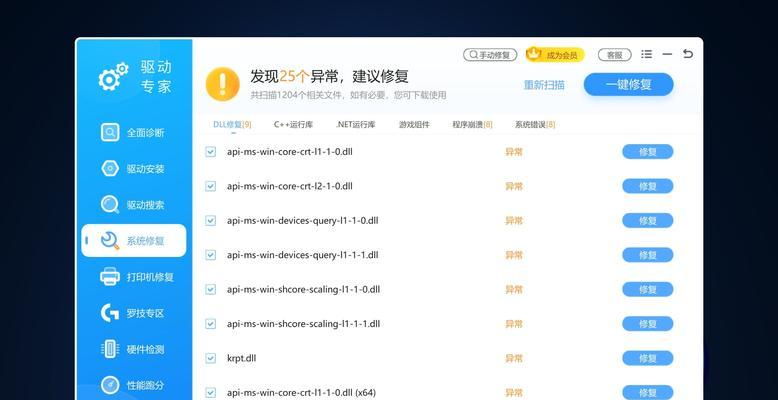
问:蓝屏发生时,我应该怎么办?
答:首先保持冷静,记录蓝屏上显示的错误代码和信息,这有助于后续的故障诊断。然后重启电脑,如果问题频繁发生,按上述步骤进行检查和修复。
问:如何避免电脑内存导致的蓝屏?
答:定期清洁电脑内部灰尘,确保内存条正确安装和接触良好;避免超频,或在确保稳定的情况下适度超频;定期使用内存检测工具进行检查。
问:如果我不熟悉硬件操作,应该怎么办?
答:如果对电脑硬件操作不熟悉,建议寻求专业人士的帮助,避免造成进一步的硬件损坏。
通过以上介绍,您已经了解了电脑内存导致蓝屏的可能原因以及修复的方法。在实践中,如果遵循这些步骤和建议,大多数蓝屏问题都可以得到有效的解决。保持电脑的良好维护,定期检查硬件和软件状况,可以有效避免蓝屏的发生。希望这些信息对您有所帮助,祝您使用电脑更加顺心如意。
版权声明:本文内容由互联网用户自发贡献,该文观点仅代表作者本人。本站仅提供信息存储空间服务,不拥有所有权,不承担相关法律责任。如发现本站有涉嫌抄袭侵权/违法违规的内容, 请发送邮件至 3561739510@qq.com 举报,一经查实,本站将立刻删除。